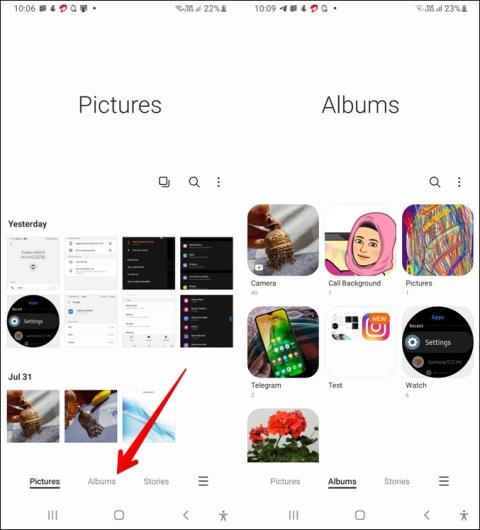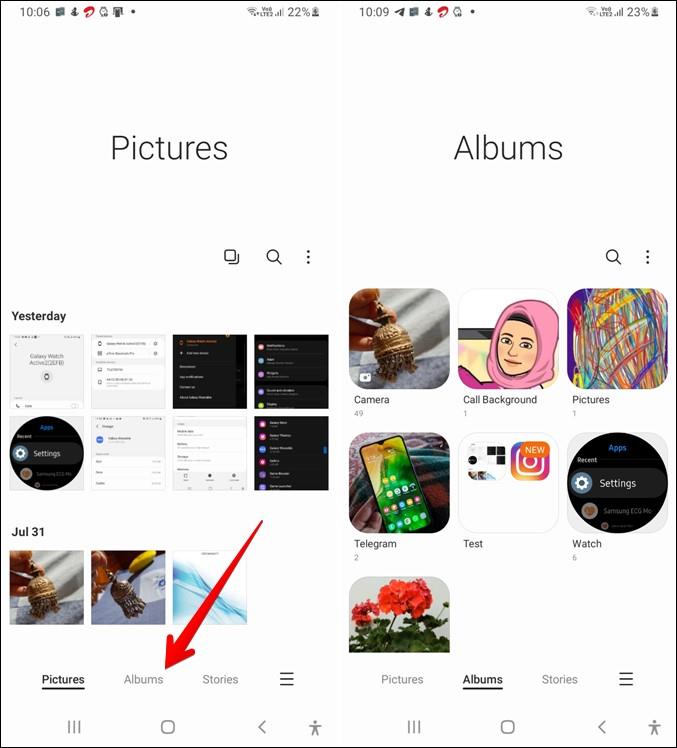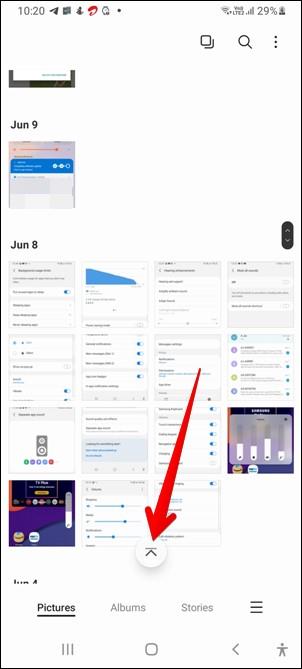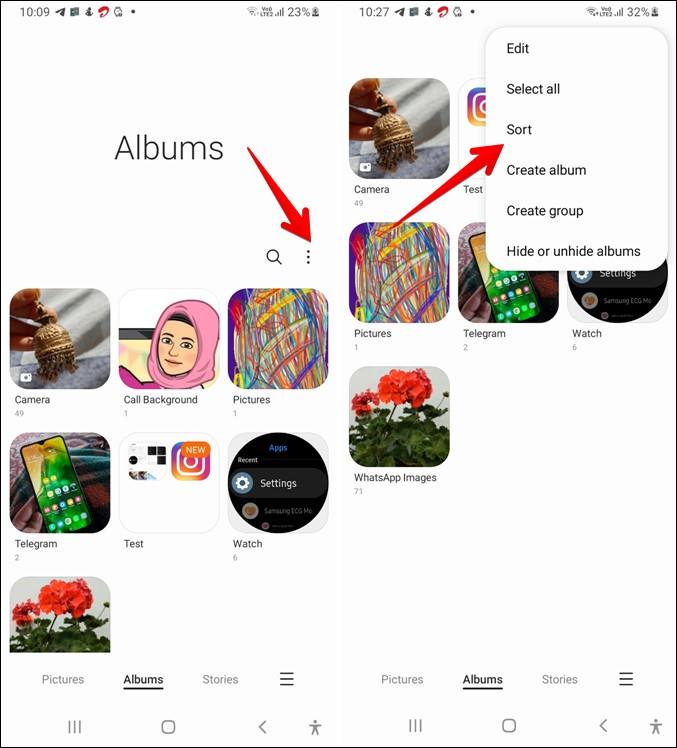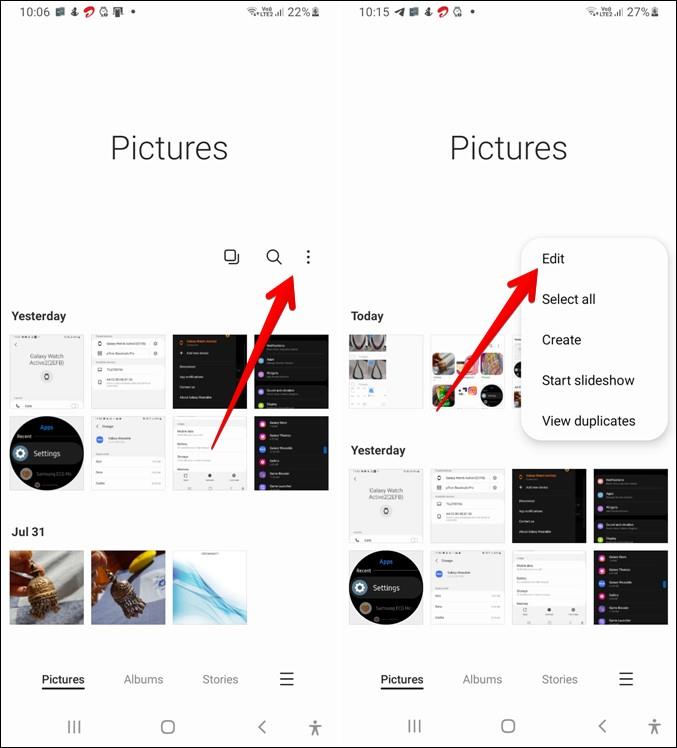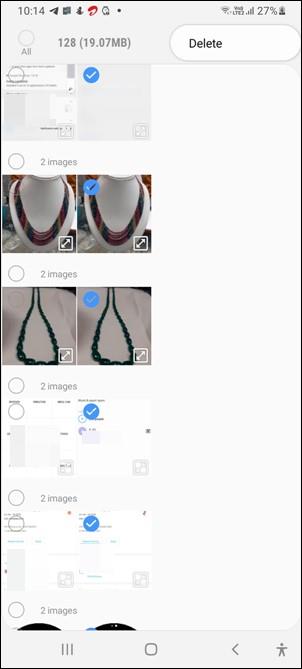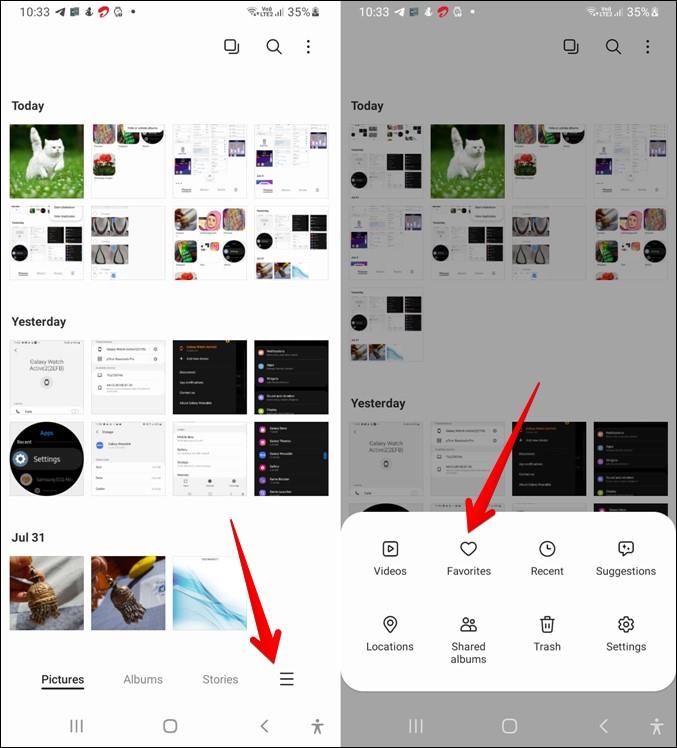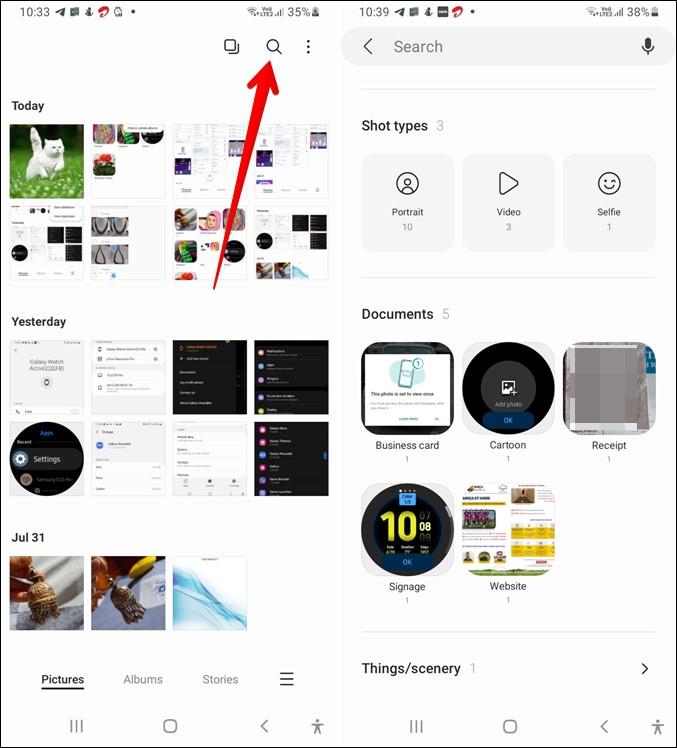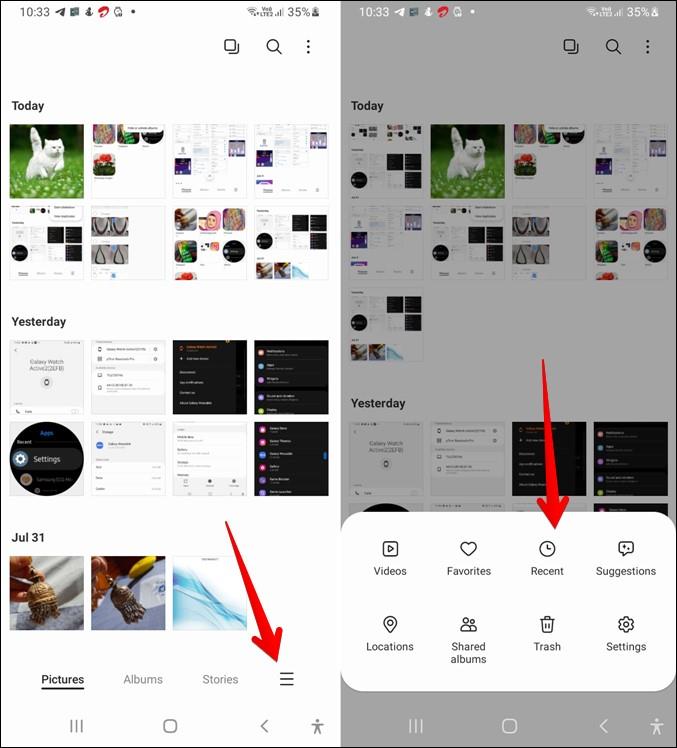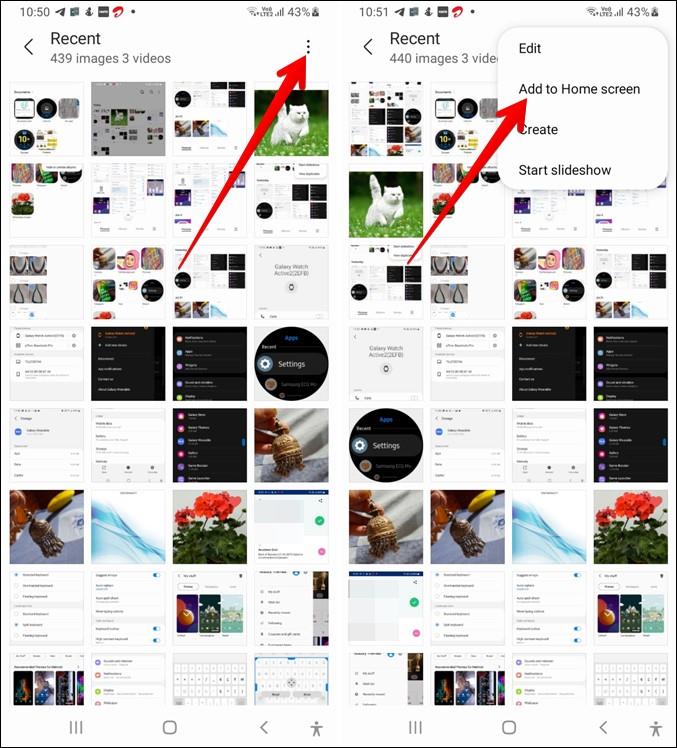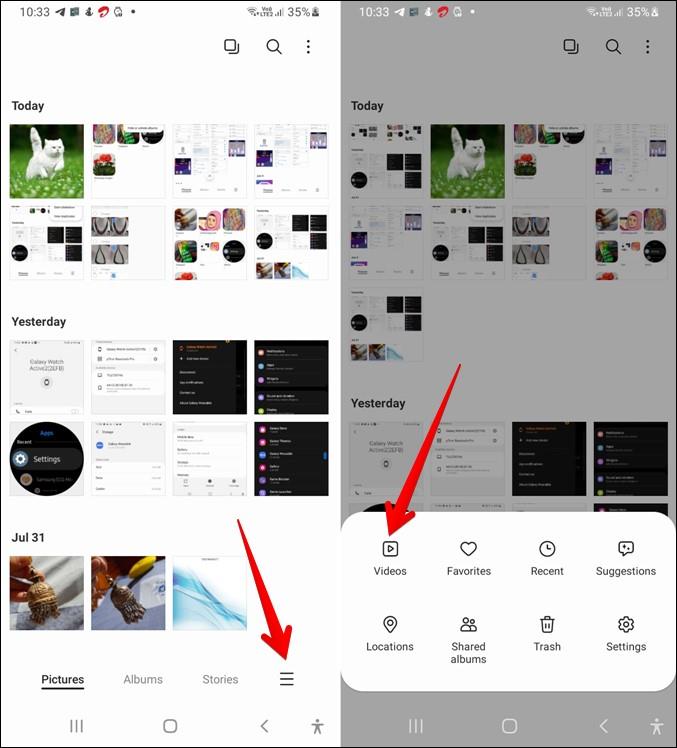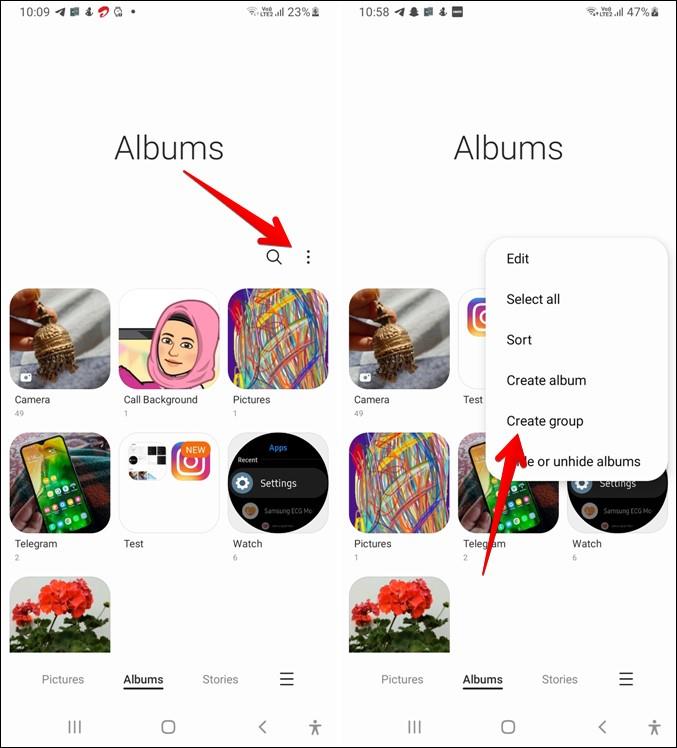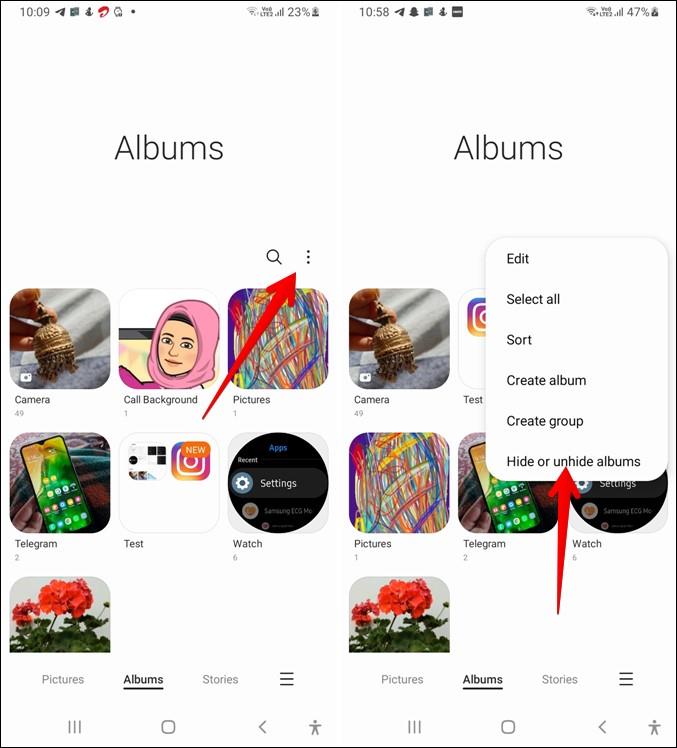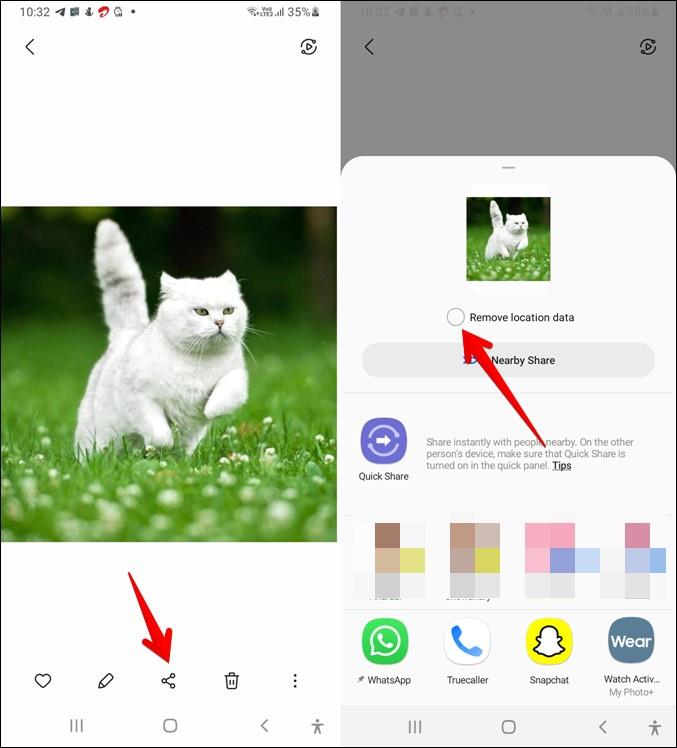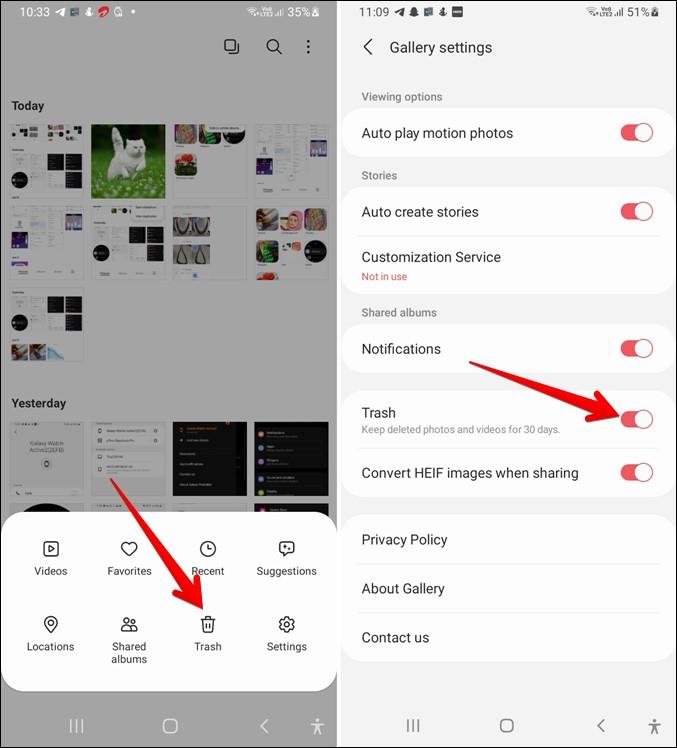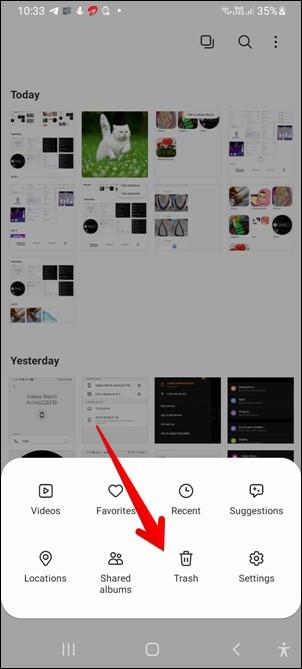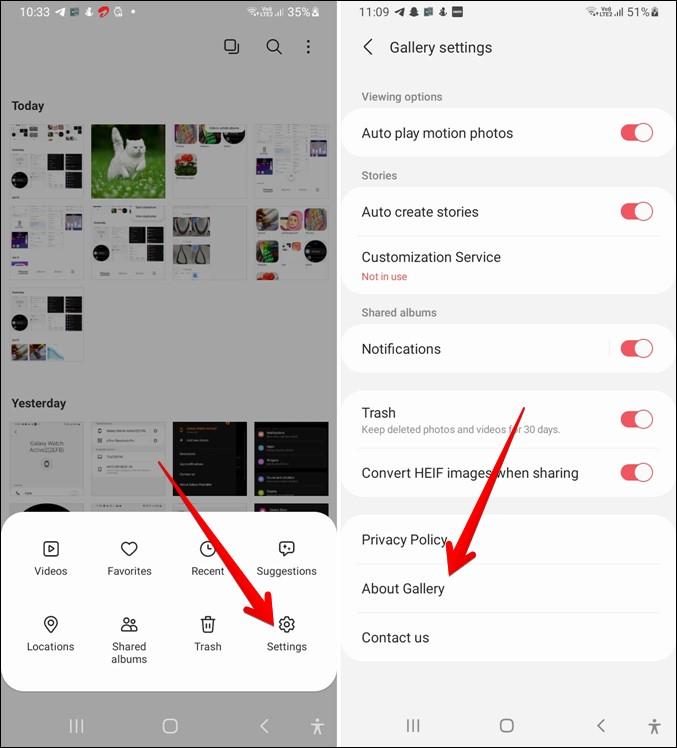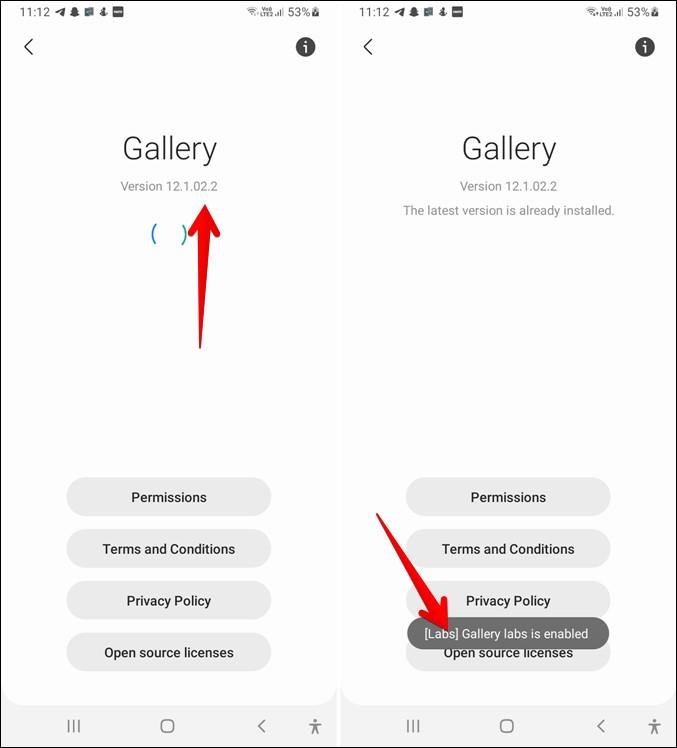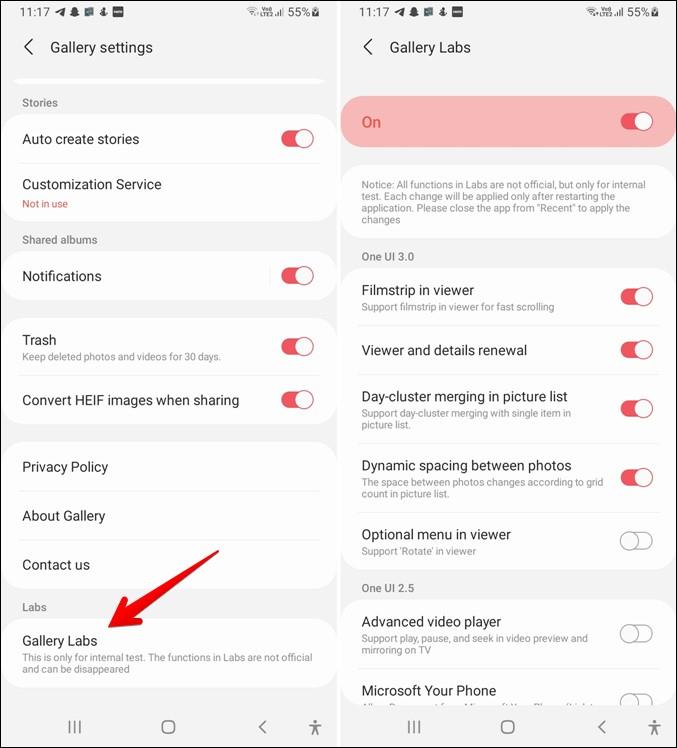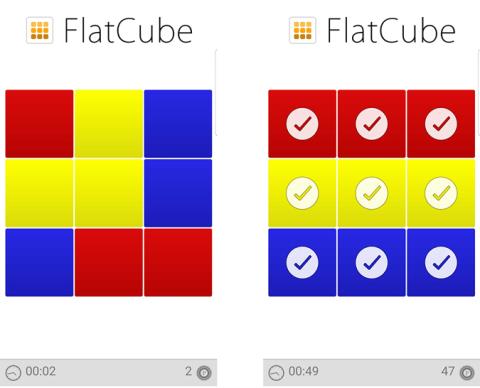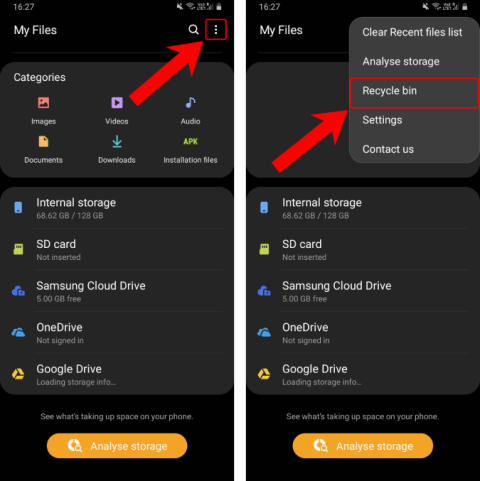Samsung biedt zijn eigen set apps voor Galaxy-handsets, zoals Contacten, Toetsenbord, Berichten en zelfs een Galerij-app. De Samsung Gallery-app zit boordevol coole functies en instellingen die u misschien niet kent. U kunt bijvoorbeeld dubbele afbeeldingen bekijken, albums verbergen, albumgroepen maken en nog veel meer. Laten we eens kijken hoe je de Samsung Gallery-app gebruikt met de volgende tips, trucs en instellingen.
De Samsung Gallery-app gebruiken
1. Hoe u de weergave of lay-out in Samsung Gallery kunt wijzigen
Wanneer u de Samsung Gallery-app opent, wordt u standaard naar de weergave Afbeeldingen geleid. Hier zie je alle afbeeldingen met de meest recente bovenaan. U kunt van weergave wisselen en naar de Album-modus gaan door onderaan op de Album-optie te tikken.
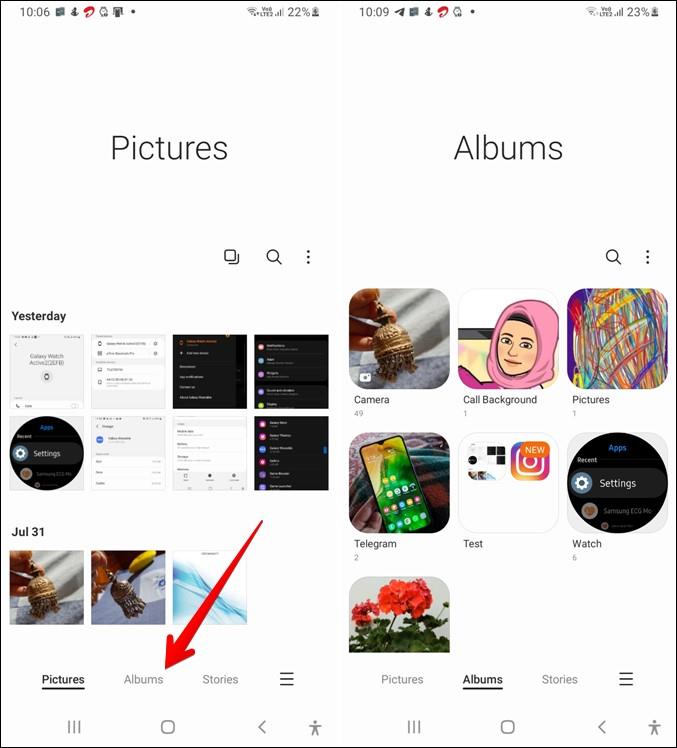
Gebruik het in- en uitknijpen om de lay-out of rastergrootte voor afbeeldingen en albums te wijzigen.
2. Scroll snel naar boven
Als u tijdens het bekijken van afbeeldingen in de Samsung Gallery-app veel hebt gescrolld, hoeft u niet opnieuw te scrollen om naar boven te gaan. Tik eenvoudig op de knop Omhoog in het midden onderaan het scherm. U kunt ook op het tabblad Albums of Afbeeldingen tikken om snel naar boven te bladeren.
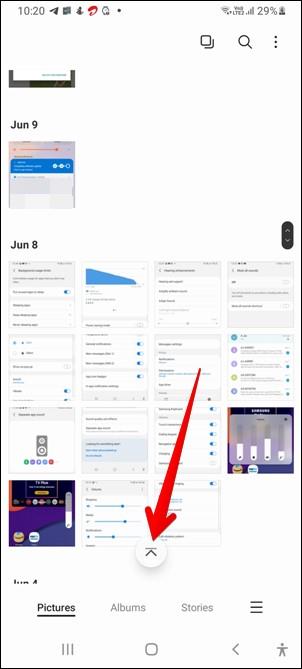
3. Afbeeldingen sorteren
U kunt de sorteermodus voor de weergave Afbeeldingen in de app Galerij niet wijzigen. U kunt het echter wel doen voor Albums. Ga naar de weergave Albums en tik op het pictogram met de drie stippen . Selecteer Sorteren in de lijst en kies de sorteermodus.
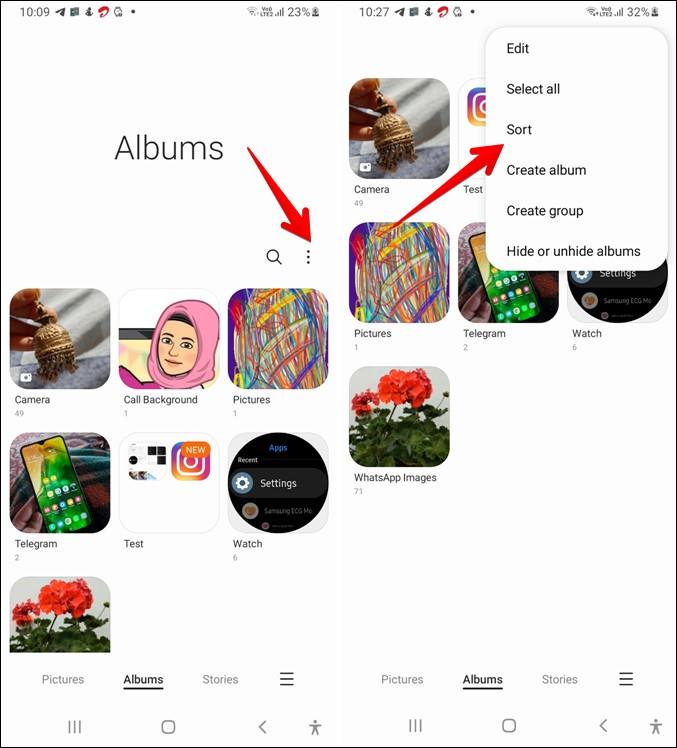
4. Selecteer Meerdere afbeeldingen
Vaak wil je op meerdere foto's tegelijk een actie uitvoeren. Daarvoor kun je meerdere afbeeldingen selecteren. Er zijn twee manieren om meerdere foto's te selecteren in de Samsung Gallery-app.
Houd eerst een afbeelding in de Galerij-app aangeraakt om deze te selecteren. Versleep deze zonder uw vinger op te tillen over het scherm om andere afbeeldingen te selecteren. U kunt ook op het pictogram met de drie stippen bovenaan tikken en Bewerken selecteren . De meervoudige selectiemodus wordt geopend. Tik op de afbeeldingen om ze te selecteren.
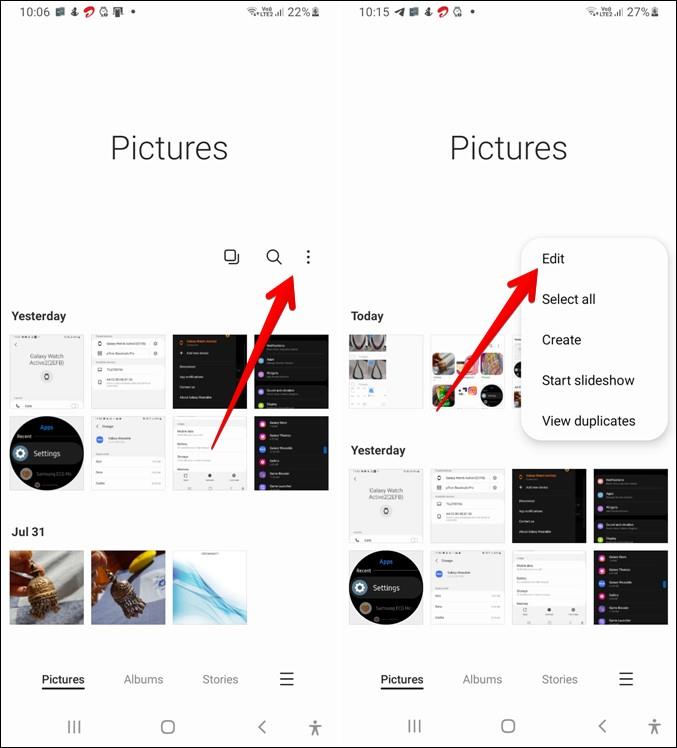
Eenmaal geselecteerd, kunt u acties uitvoeren zoals verwijderen, delen, kopiëren, verplaatsen, een tag toevoegen en meer.
5. Bekijk dubbele afbeeldingen
Dubbele afbeeldingen zijn een van de belangrijkste redenen voor de lage opslagruimte op Samsung Galaxy-telefoons . De Samsung Gallery-app biedt een interessante functie waarbij automatisch dubbele afbeeldingen worden weergegeven. U kunt ze vervolgens verwijderen en slechts één afbeelding behouden om opslagruimte vrij te maken .
Om deze functie te gebruiken, tikt u op het pictogram met de drie stippen bovenaan in de Samsung Gallery-app. Zorg ervoor dat u zich in het tabblad Afbeeldingen bevindt. Kies Duplicaten bekijken .
De app zou automatisch een van de dubbele afbeeldingen hebben geselecteerd, waardoor u ze gemakkelijker kunt verwijderen. U kunt afbeeldingen ook handmatig selecteren of deselecteren. Druk op het pictogram met de drie stippen om afbeeldingen te verwijderen.
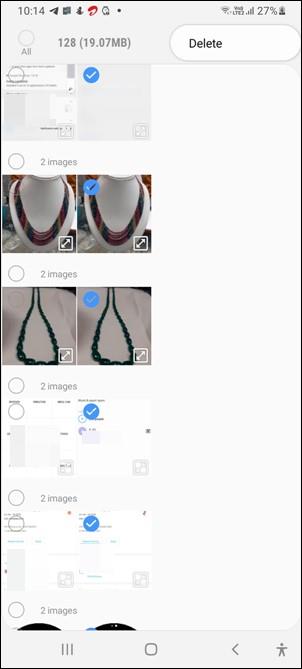
6. Voeg afbeeldingen toe aan favorieten
Zijn er afbeeldingen die u graag regelmatig bekijkt? U kunt ze toevoegen aan de map Favorieten. Zo hoef je ze niet elke dag te zoeken. U kunt eenvoudig de map Favorieten openen.
Om een afbeelding favoriet te maken, opent u deze eerst en drukt u vervolgens op het hartpictogram onderaan.

Om de map Favorieten te bekijken, tikt u op het pictogram met drie streepjes en selecteert u Favorieten in de lijst.
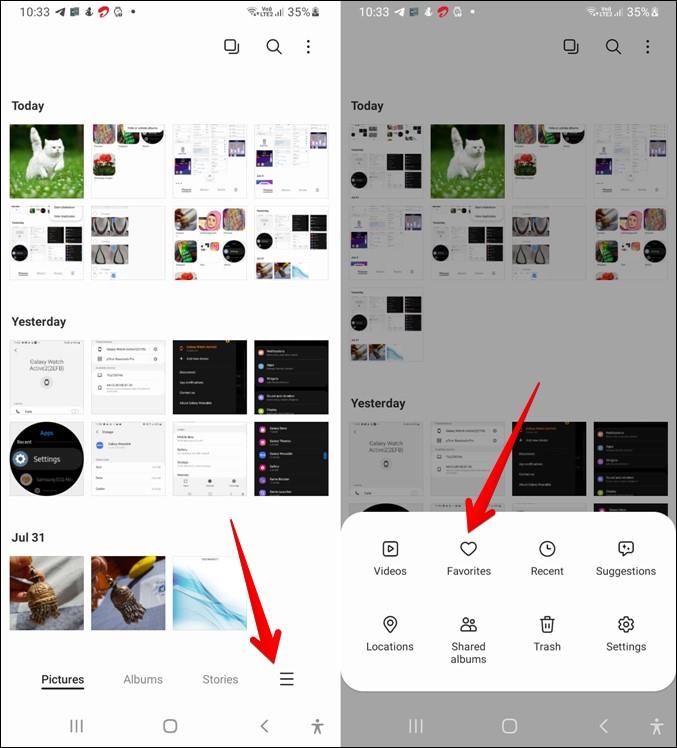
7. Gebruik Zoeken om afbeeldingen te vinden
U kunt afbeeldingen snel vinden met de zoekfunctie in de Samsung Gallery-app. Hoewel de zoekopdracht niet zo krachtig is als die van Google Foto's , biedt deze nog steeds goede resultaten. U vindt het pictogram Zoeken bovenaan in het tabblad Afbeeldingen.
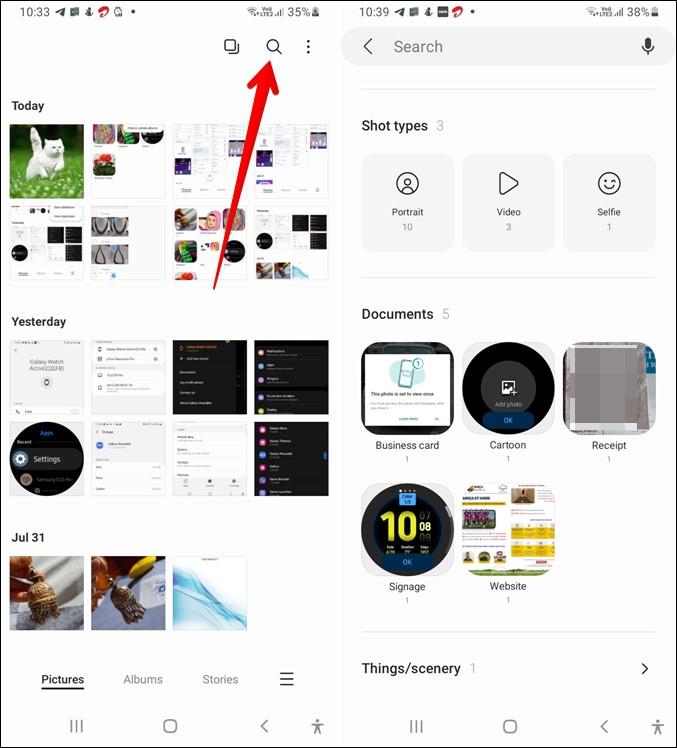
8. Bekijk recente foto's snel vanuit het startscherm
Als je het niet leuk vindt hoe de Samsung Gallery-app eruitziet wanneer je hem voor het eerst opent, is er een andere manier om je recente foto's snel te bekijken, en dat ook vanaf het startscherm. Het biedt een schonere interface.
Om het te gebruiken, opent u eerst de Samsung Gallery-app en tikt u op het pictogram met drie streepjes . Kies Recent in het menu.
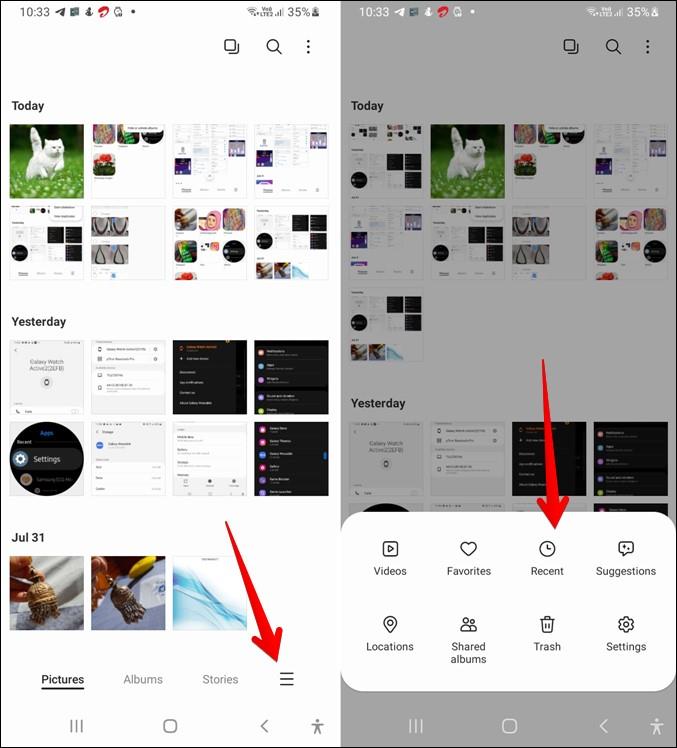
Tik op het pictogram met de drie stippen op het scherm Recent en selecteer Toevoegen aan startscherm . Wanneer u nu toegang wilt tot de recente foto's, tikt u eenvoudig op het nieuw toegevoegde pictogram Recent op uw startscherm.
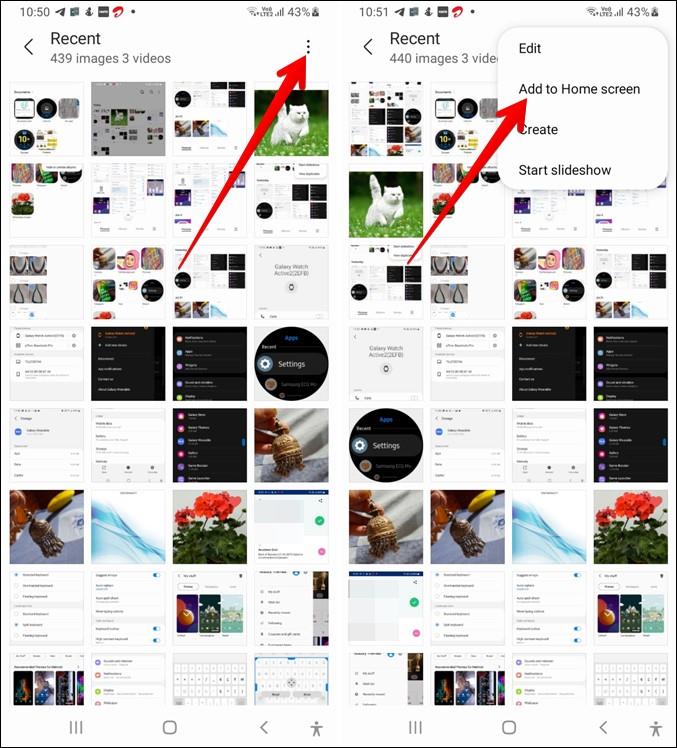
9. Bekijk video's snel vanuit het startscherm
Net als bij de bovenstaande functie, kun je video's ook snel vanaf het startscherm bekijken. Tik hiervoor op het pictogram met drie streepjes in de app Galerij en selecteer Video's .
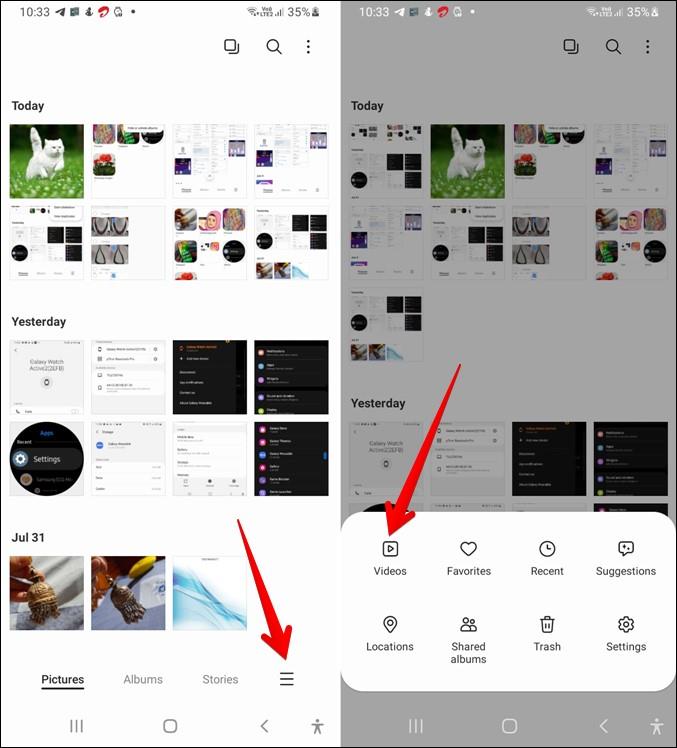
Tik op het pictogram met de drie stippen bovenaan en selecteer Toevoegen aan startscherm . Tik op het pictogram Video's op het startscherm om video's op uw telefoon te bekijken.
10. Albumgroepen maken
Bijna alle galerij-apps laten je albums maken. Maar hoe zit het met het groeperen van albums? Interessant is dat je met de Samsung Gallery-app groepen voor albums kunt maken, zodat je vergelijkbare albums kunt groeperen.
Ga eerst naar het tabblad Albums om albumgroepen te maken . Tik op het pictogram met de drie stippen en selecteer Groep maken . Geef je groep een naam en voeg de albums eraan toe.
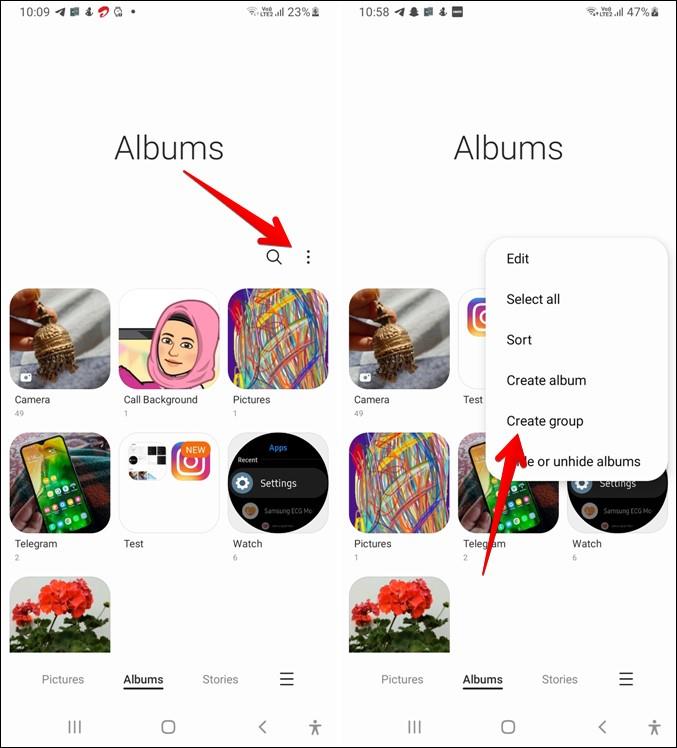
11. Verberg albums
De Samsung Gallery-app biedt een gemakkelijke manier om albums te verbergen. Ga hiervoor naar de weergave Albums en tik op het pictogram met de drie stippen . Selecteer Albums verbergen of zichtbaar maken . Selecteer de albums die u wilt verbergen door de schakelaar ernaast in te schakelen. Evenzo, als u albums zichtbaar wilt maken, herhaalt u de stappen en schakelt u de schakelaar ernaast uit.
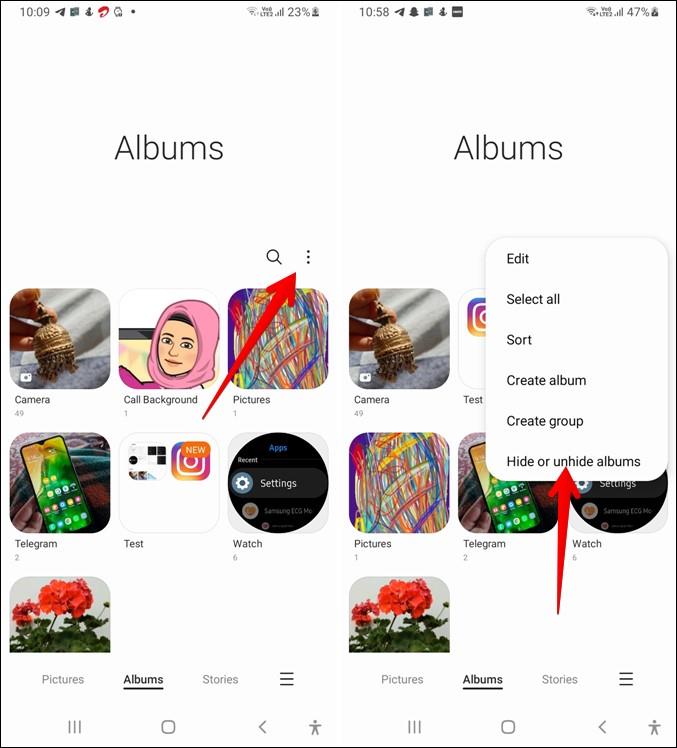
Als je de native functie niet leuk vindt, bekijk dan apps van derden die helpen bij het verbergen van privéfoto's en -video's.
12. Locatiegegevens verwijderen
De Samsung Gallery-app biedt een privacyfunctie waarmee u locatiegegevens uit foto's kunt verwijderen wanneer u afbeeldingen deelt. Om het te gebruiken, opent u de afbeelding en tikt u op het pictogram Delen . Wanneer het deelmenu verschijnt, tikt u op Locatiegegevens verwijderen om het in te schakelen en vervolgens de afbeelding te delen.
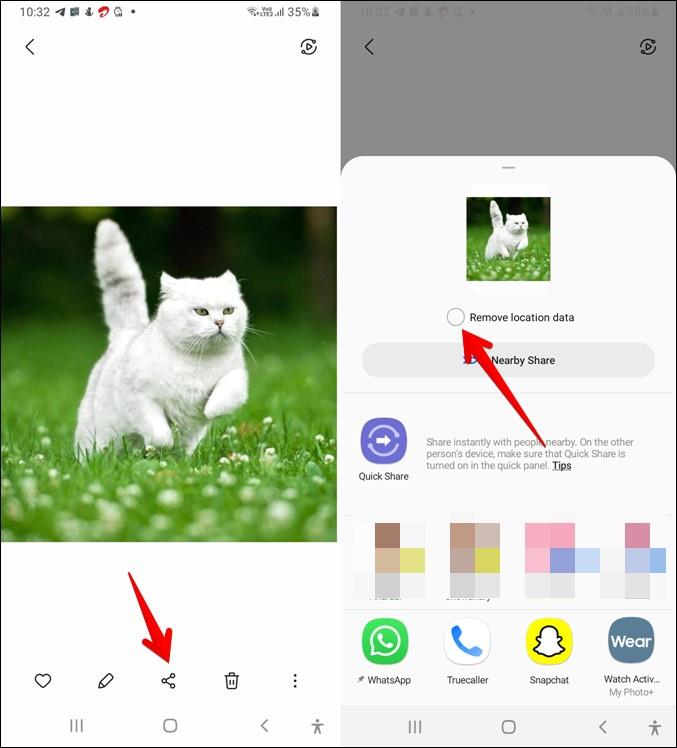
13. Herstel verwijderde afbeeldingen
Als u per ongeluk afbeeldingen of video's uit de Samsung Gallery-app hebt verwijderd, kunnen deze gelukkig gemakkelijk binnen 30 dagen worden hersteld met behulp van de Prullenbak-functie. Zorg er dus voor dat Prullenbak is ingeschakeld in de Samsung Gallery-app. Om de Prullenbak in te schakelen, tikt u op het pictogram met de drie balken en selecteert u Instellingen . Schakel de schakelaar naast Prullenbak in .
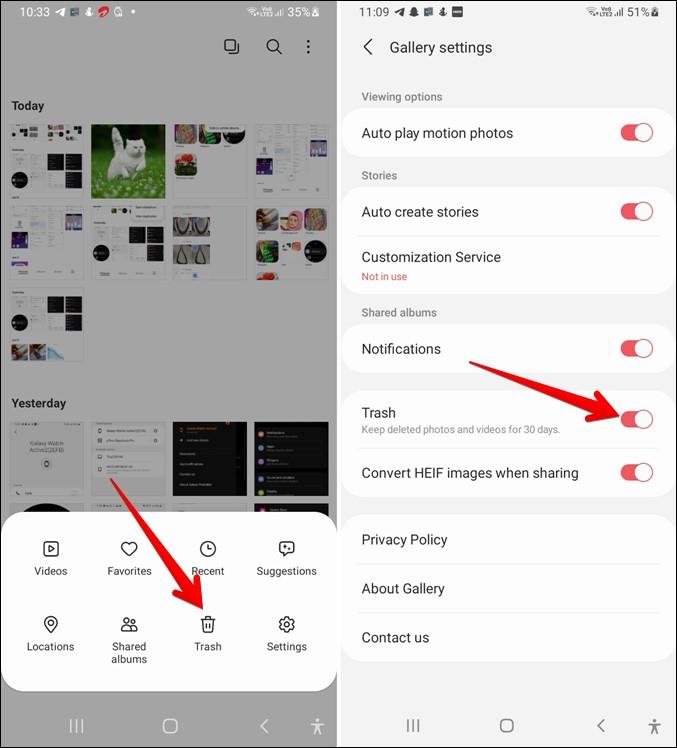
Om foto's uit de Prullenbak te herstellen, tikt u op het pictogram met drie balken op het startscherm van de Samsung Gallery-app en selecteert u Prullenbak . Selecteer de afbeeldingen die u wilt herstellen en klik op de optie Herstellen .
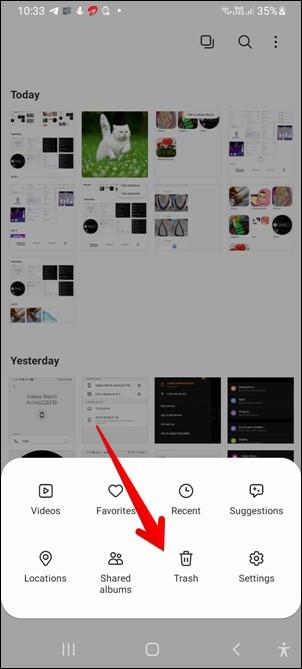
14. Toegang tot het geheime menu
Naast bovenstaande instellingen biedt de Samsung Gallery app nog meer verborgen features. Om ze te ontdekken, moet u Galerijlabs inschakelen, zoals hieronder wordt weergegeven.
1. Open de Samsung Gallery-app Instellingen door op het pictogram met drie streepjes te tikken. Tik vervolgens op Over galerij .
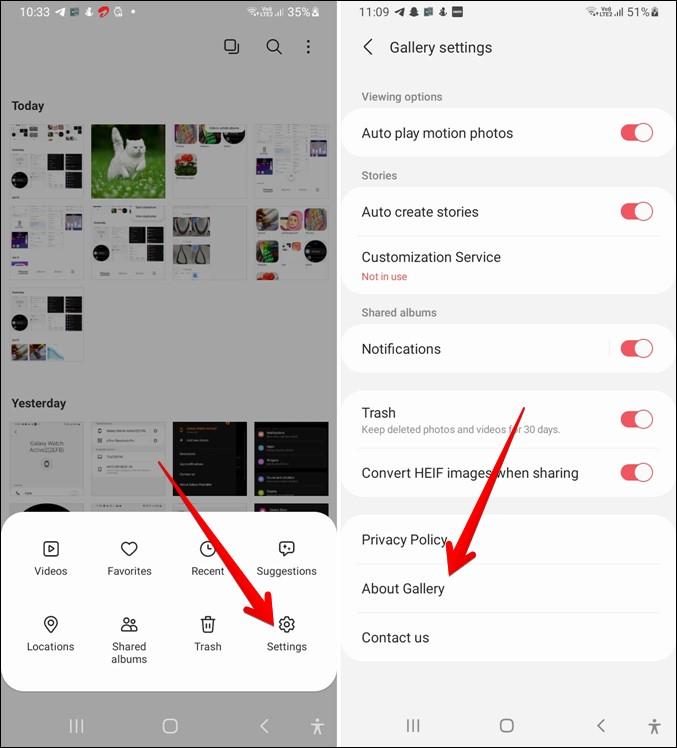
2. Tik herhaaldelijk op het versienummer totdat u een bericht ziet dat zegt dat Gallery labs is ingeschakeld .
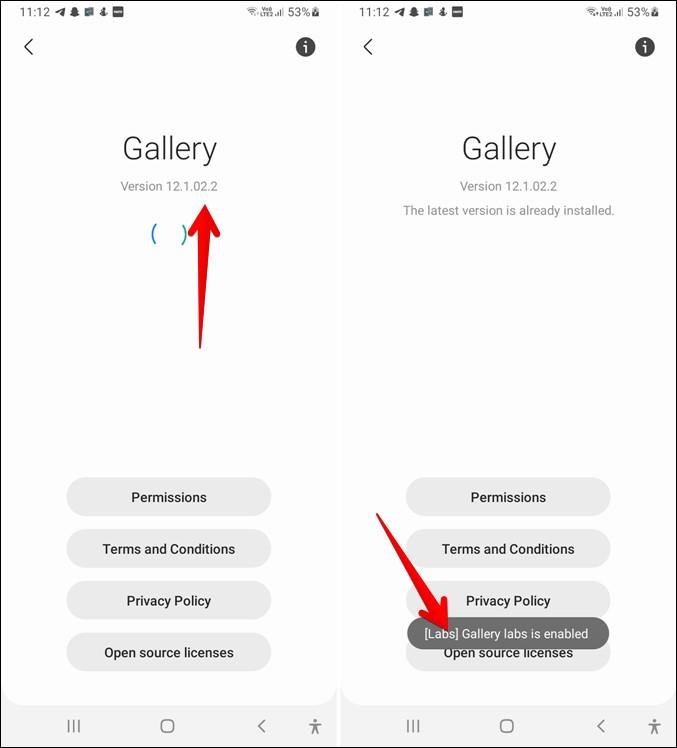
3. Ga terug naar instellingen en scroll naar beneden. U ziet Galerijlabs . Tik erop en je zult talloze instellingen vinden. Gebruik ze volgens uw behoefte.
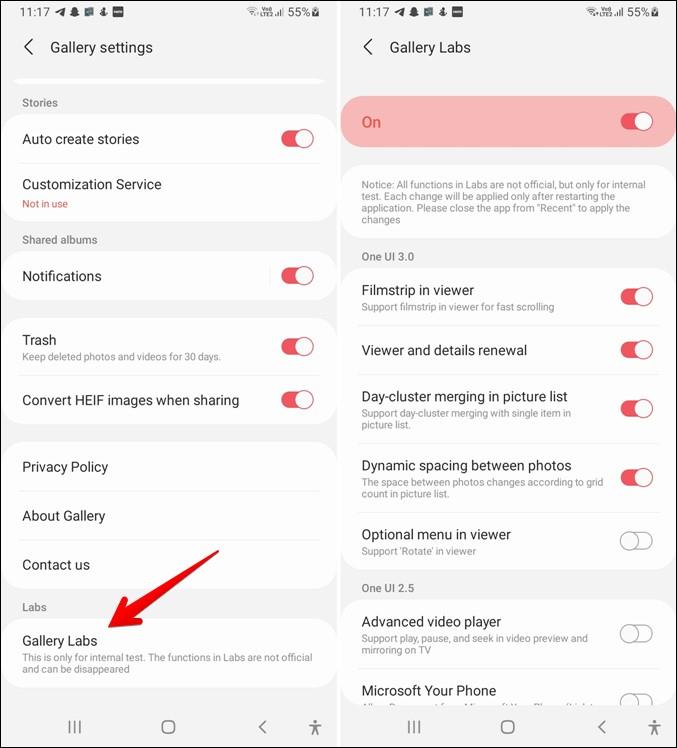
Afronding: Samsung Gallery-instellingengids
Zo haalt u het meeste uit de instellingen en functies van Samsung Gallery. Evenzo biedt Samsung een heleboel instellingen om ook meldingen , toetsenbord en schermafbeeldingen aan te passen. Verken ze op uw gemak. Bekijk ook enkele coole tips en trucs die aanwezig zijn in Samsung One UI .